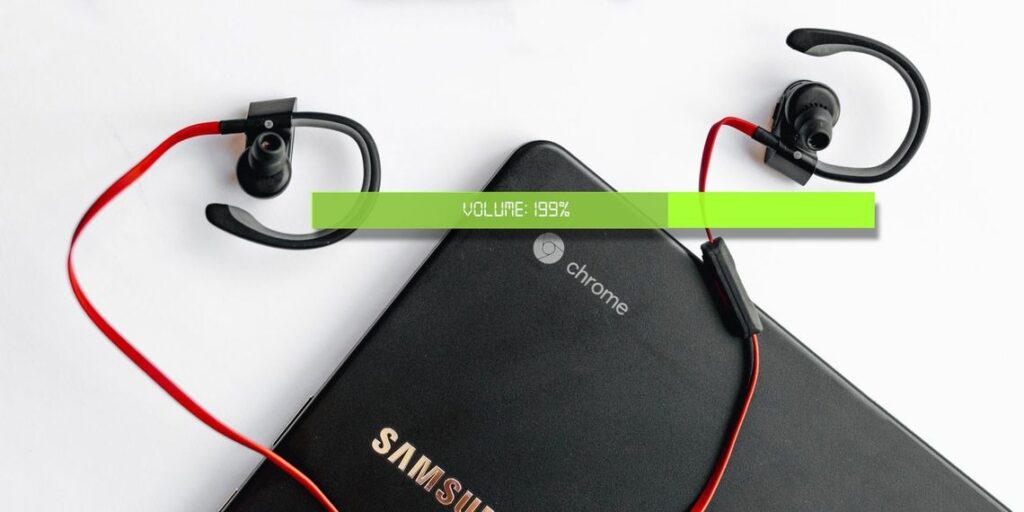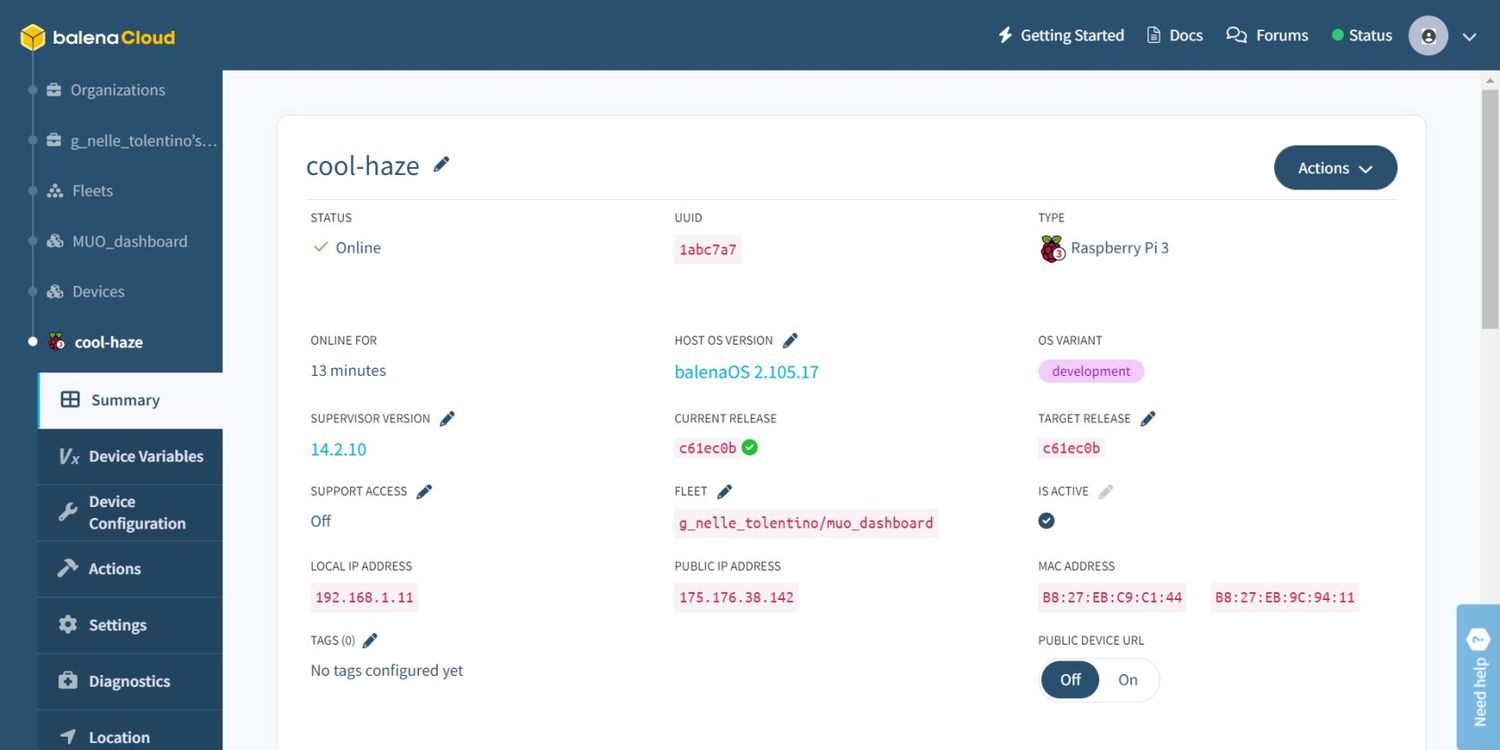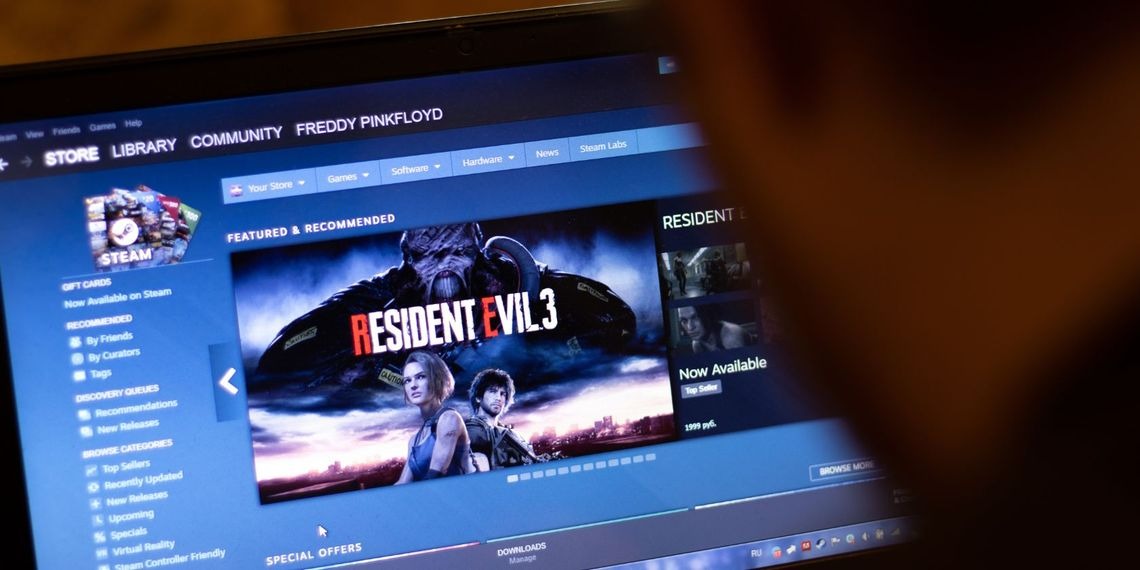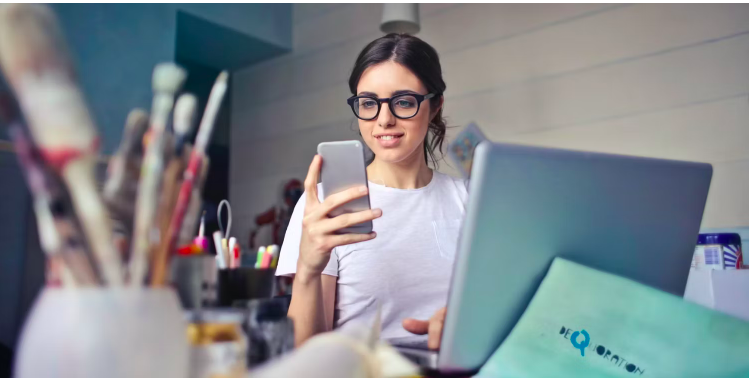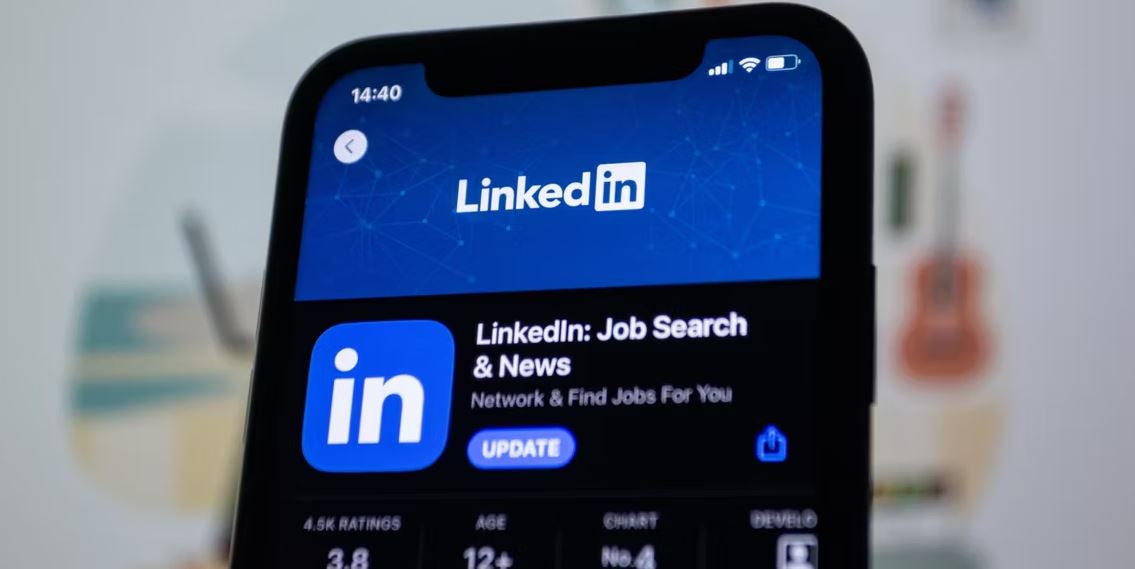از موسیقی یا فیلم در Chromebook خود لذت می برید، اما اوضاع را کمی آرام می بینید؟ افزایش صدا در Chromebook Beyond Max را در ادامه بشناسید.
- میتوانید از افزونههای مرورگر مانند Ears برای افزایش حجم ویدیوها و موسیقی آنلاین استفاده کنید.
- برای ویدیوهای آفلاین، میتوانید از برنامهای مانند پخشکننده رسانه VLC استفاده کنید که شامل کنترلهای تساوی و صدا داخلی است.
- اگر نیاز به افزایش حجم موسیقی آفلاین دارید، از پخش کننده موسیقی لذت ببرید، گزینه ایده آلی است.
اگر صدای Chromebook شما بیش از حد بی صدا باشد، می توانید از یک جلسه Zoom جلوگیری کنید یا به دنبال آن باشید. خوشبختانه، راه حلی وجود دارد که سطح صدای رویاهای شما را به واقعیت تبدیل می کند. در اینجا نحوه افزایش صدای Chromebook خود به بالاتر از حداکثر آمده است.
افزایش حجم Chromebook چگونه ممکن است؟
حداکثر تنظیم صدا در دستگاههای Chromebook حد بالایی است. بنابراین چگونه افزایش حجم فراتر از این حداکثر ممکن است؟ خوب، با نرم افزار مناسب شروع می شود.
در حالی که ChromeOS ممکن است محدودیتهایی را برای حداکثر صدایی که بلندگوها میتوانند به آن برسند، ایجاد کند، خود بلندگوها محدودیت سختی ندارند. این محدودیتها توسط تولیدکنندگان لپتاپ تعیین شده است تا در حداکثر صدایی که بلندگوها میتوانند به آن دست یابند، بدون از دست دادن صدای عالی خود، متوقف شوند.
با نرم افزار مناسب، می توانید این محدودیت ها را در هر سیستم عاملی دور بزنید و بلندگوهای خود را فراتر از حداکثر صدا تقویت کنید. فقط به یاد داشته باشید، محدودیت های حجم به دلایلی وجود دارد، و هر افزایشی فراتر از حداکثر حجم با اعوجاج همراه خواهد بود.
هشدار
بلند کردن بلندگوها با صدای زیاد می تواند به بلندگوهای شما آسیب برساند و باعث ایجاد سیم پیچ صدا می شود. از این ابزارها کم استفاده کنید—و اگر اعوجاج زیادی می شنوید، خاموش کردن برق را در نظر بگیرید.
نحوه افزایش حجم در مرورگر کروم
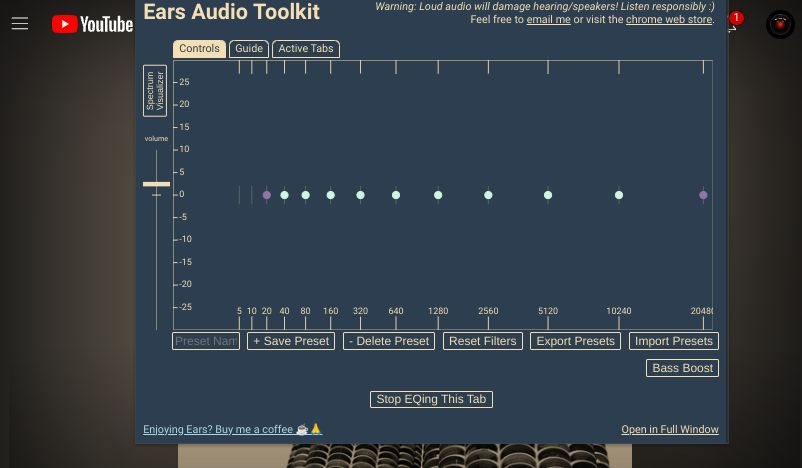
به احتمال زیاد، بیشتر زمان Chromebook خود را در مرورگر Chrome می گذرانید. اگر حجم یک کلیپ YouTube یا پادکست مورد علاقه شما خیلی کم است، افزونه های مرورگر برای کمک به شما وجود دارد.
Ears یک اکولایزر است که با هر صفحه وب باز شده در Google Chrome کار می کند. تا زمانی که صفحه در حال پخش صدا است، Ears می تواند صدا را افزایش دهد. در حالی که سایر برنامه های افزودنی می توانند این کار را انجام دهند، استفاده از Ears آسان است، با یک نوار صدا ساده در سمت چپ. هنگامی که شما شروع به کار می کنید در سطح حداکثر از پیش تعیین شده رایانه شما خواهد بود. کلیک کنید و آن را به سمت بالا بکشید تا صدا افزایش یابد.
هرچه تقویت کننده صدا را بالاتر بکشید، اعوجاج بیشتری خواهید شنید. برای حفظ بلندگوهای خود، باید در لحظه ای که صدای افراد شروع به ترکیدن می کند یا صدای ضربه باس به جای عمیق به نظر می رسد، صدا را بلند نکنید. اینها نشانه های مطمئنی هستند که نشان می دهد شما بلندگوها را فراتر از آنچه برای آنها سالم است فشار می دهید.
البته، Ears همچنین یک برنامه اکولایزر است، بنابراین می توانید فرکانس های فردی را نیز تقویت کنید. اگر مشکل اصلی شما با شنیدن صدای افراد است، سعی کنید فقط فرکانس های مناسب را افزایش دهید. معمولاً در داشبورد EQ در 80، 160 یا 320 علامت است.
نحوه افزایش صدا در Chromebook برای ویدیوهای آفلاین
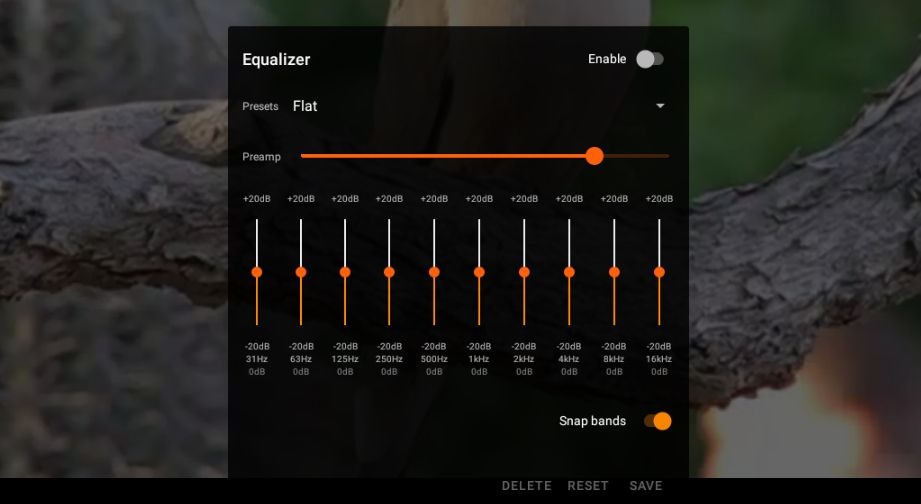
اگر یک فیلم یا چند قسمت از برنامه تلویزیونی مورد علاقه خود را برای تماشای آفلاین دانلود کرده اید، گزینه های افزایش صدا محدود به برنامه هایی است که استفاده می کنید. پخش کننده ویدیوی پیش فرض کروم را فراموش کنید. برنامه های اندروید برای کروم، مانند VLC، راه حل ایده آلی را ارائه می دهند.
نکته
برخی از کرومبوکهای سطح بالا دارای تساوی داخلی هستند. اگر Chromebook شما این ویژگی را دارد، آن را در منوی کنترل صدا در منوی بازشده گزینههای خروجی پیدا خواهید کرد. با کلیک بر روی نماد اکولایزر (با چندین لغزنده) به منویی با لغزنده های کنترلی برای محدوده های فرکانس مختلف می روید.
VLC یک مدیا پلیر کلاسیک، آزمایش شده و واقعی است که می تواند هر فایلی را که به آن پرتاب کنید پخش کند. این یکی از بهترین پخش کننده های رسانه منبع باز رایگان موجود است – و اگر چندین سیستم دارید، می توانید پخش کننده رسانه VLC را در ویندوز یا اندروید نیز دانلود کنید.
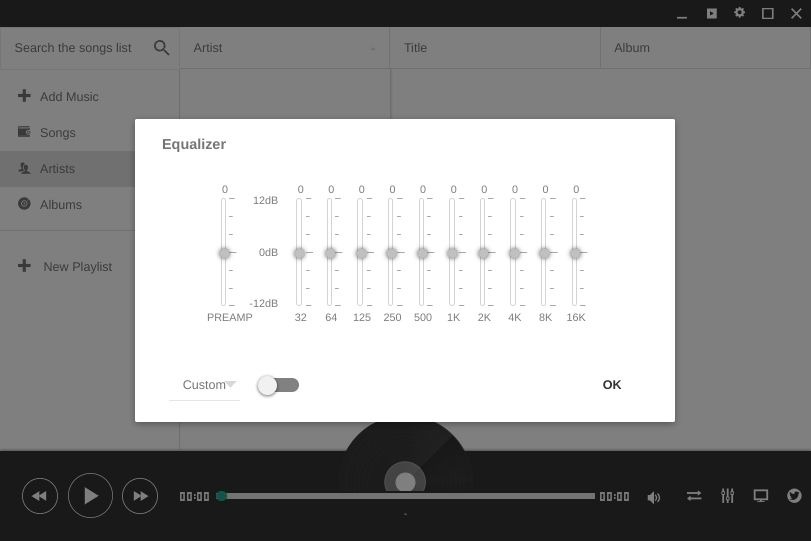
تنها اشکال VLC این است که گزینه تقویت صدا کمی پنهان است. در اینجا نحوه یافتن این تنظیمات پیچیده و افزایش حجم هر فایل با VLC آمده است:
- پس از پخش ویدیو، روی صفحه کلیک کنید تا نوار پخش ظاهر شود.
- Options (نماد سه نقطه) را از نوار پخش انتخاب کنید.
- صبر کنید تا یک پنجره همپوشانی کوچک سیاه ظاهر شود. سپس، بر روی Equalizer (یک نماد سه خط) کلیک کنید.
- پنجره اکولایزر VLC ظاهر می شود. می توانید نوار افقی را در بالا تنظیم کنید تا صدا را کم یا زیاد کنید.
اگر می خواهید حجم های فرکانس خاصی را تنظیم کنید، میله های عمودی را بالا یا پایین ببرید. سمت چپ ترین نوار عمیق ترین فرکانس صدا را کنترل می کند، در حالی که نوار سمت راست بالاترین فرکانس را کنترل می کند. همچنین، میتوانید پیشتنظیمی را برای تنظیم آسان صدا در سطوح بهتر انتخاب کنید. پیشتنظیم زنده برای فیلمها ایدهآل است.
نحوه افزایش صدا در Chromebook برای موسیقی آفلاین

اگر در Chromebook خود با یک سرویس پخش آنلاین موسیقی به آهنگها گوش میدهید، همیشه میتوانید صدا را از طریق افزونه Ears که در بالا ذکر شد افزایش دهید. اما اگر موسیقی آفلاین را ترجیح می دهید یا چاره ای ندارید (مانند زمانی که در هواپیما هستید و باید هدفون خود را وصل کنید)، برنامه هایی وجود دارند که می توانند به شما کمک کنند.
لذت بردن از پخش کننده موسیقی، که با یک اکولایزر داخلی و افزایش صدا ارائه می شود، راه حل ایده آل است. پس از نصب Enjoy Music Player، می توانید صدای آهنگ های مورد علاقه خود را تنها در چند مرحله افزایش دهید:
- روی دکمه اکولایزر کلیک کنید.
- با کلیک کردن روی کلید آن را روشن کنید (باید آبی شود).
- برای افزایش صدا روی دکمه Preamp کلیک کنید و آن را به سمت بالاتر بکشید.
با بلندگوی بلوتوث صدای Chromebook خود را افزایش دهید
در حالی که افزایش صدای Chromebook شما بیش از حداکثر یک ترفند مفید است، ارزش آن را ندارد که به بلندگوهای خود آسیب وارد کنید. با این حال، یک بلندگوی بلوتوث ارتقاء عالی را ایجاد می کند. آنها قدرتمند، مقرون به صرفه هستند و در انواع بی پایان عرضه می شوند.
اگر می خواهید چیزی آسان در حال حرکت داشته باشید، یک بلندگوی بلوتوث بسیار قابل حمل بخرید. از طرف دیگر، اگر میخواهید Chromebook خود را به زندگی مهمانی تبدیل کنید، بلندگوهای بلوتوث قدرتمند زیادی در بازار وجود دارد.